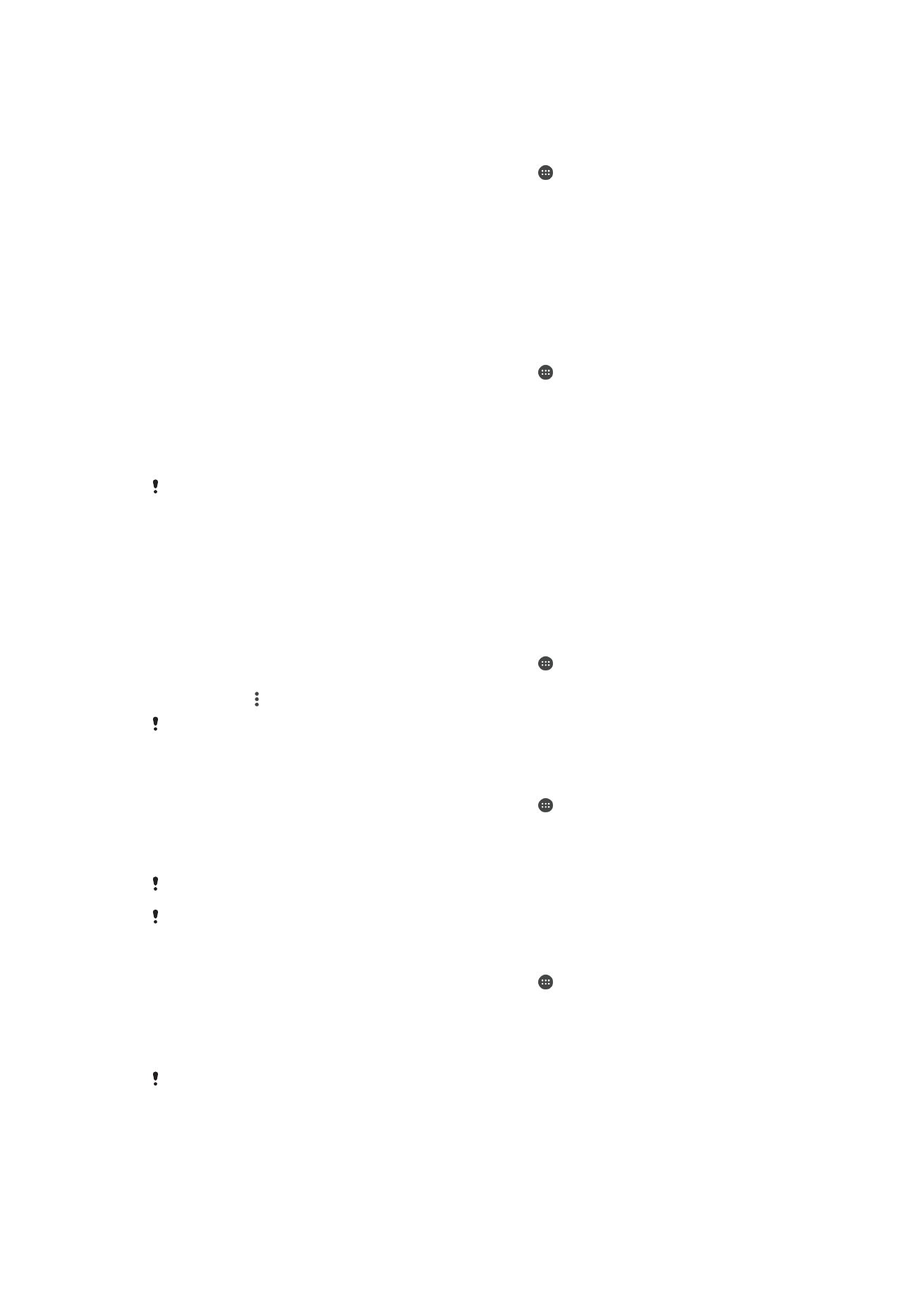
Resetování aplikací
Pokud některé aplikace přestanou reagovat nebo způsobují potíže se zařízením, můžete
je resetovat nebo vymazat jejich data.
Resetování předvoleb aplikace
1
Na obrazovce Základní obrazovka ťukněte na položku .
2
Vyhledejte položku
Nastavení > Aplikace a ťukněte na ni.
3
Ťukněte na a potom na položku
Obnovit předvolby aplikace.
Resetováním předvoleb aplikace neodstraníte ze zařízení žádná data související s danou
aplikací.
Vymazání dat aplikace
1
Na obrazovce Základní obrazovka ťukněte na položku .
2
Vyhledejte položky
Nastavení > Aplikace a ťukněte na ně, poté přejeďte na kartu
Vše.
3
Vyberte požadovanou aplikaci nebo službu a ťukněte na položku
MAZÁNÍ DAT.
Při vymazání dat aplikace dojde k trvalému odstranění dat příslušné aplikace ze zařízení.
Možnost vymazání dat aplikace není k dispozici pro všechny aplikace a služby.
Vymazání mezipaměti aplikace
1
Na obrazovce Základní obrazovka ťukněte na položku .
2
Vyhledejte položky
Nastavení > Aplikace a ťukněte na ně, poté přejeďte na kartu
Vše.
3
Vyberte požadovanou aplikaci nebo službu a ťukněte na položku
VYMAZAT
MEZIPAMĚŤ.
Možnost vymazání mezipaměti aplikace není k dispozici pro všechny aplikace a služby.
138
Toto je internetová verze této publikace. © Tisk je možný pouze pro soukromé použití.
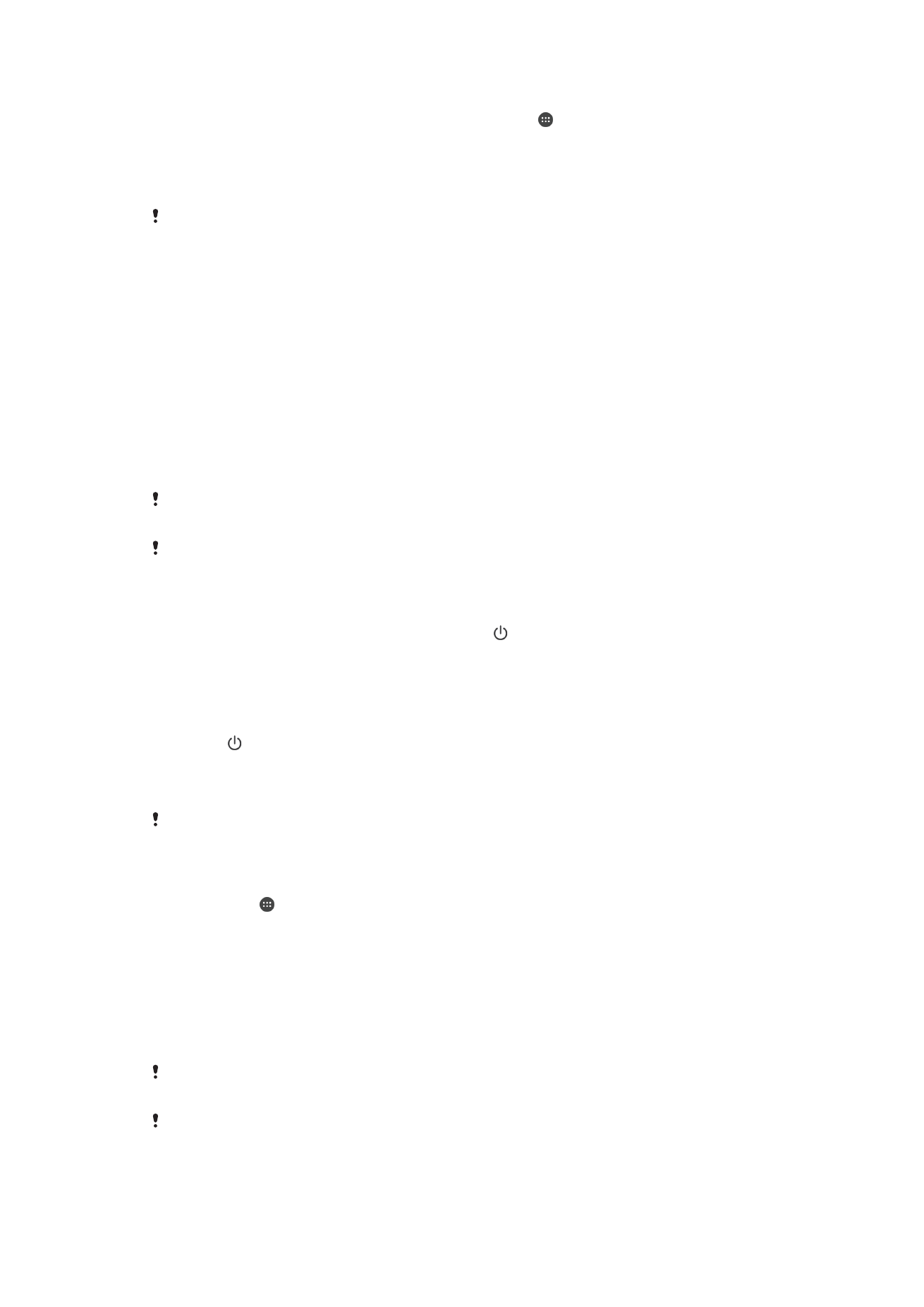
Vymazání výchozích nastavení aplikace
1
Na obrazovce Základní obrazovka ťukněte na položku .
2
Vyhledejte položky
Nastavení > Aplikace a ťukněte na ně, poté přejeďte na kartu
Vše.
3
Vyberte požadovanou aplikaci nebo službu a ťukněte na položku
VYMAZAT
VÝCHOZÍ NASTAVENÍ.
Možnost vymazání výchozích nastavení aplikace není k dispozici pro všechny aplikace a
služby.